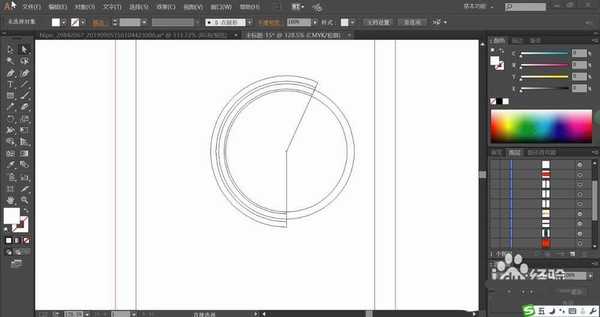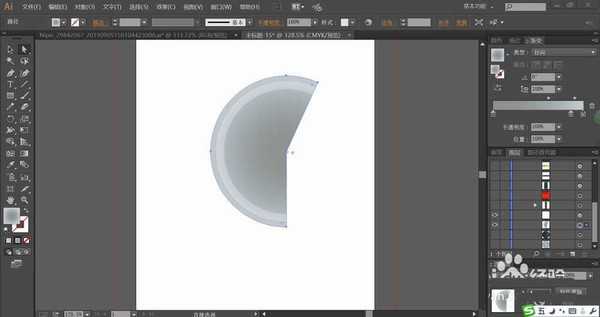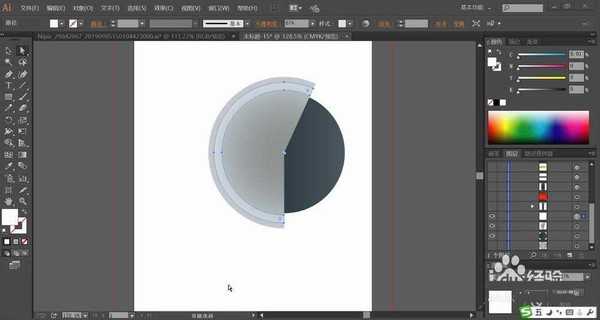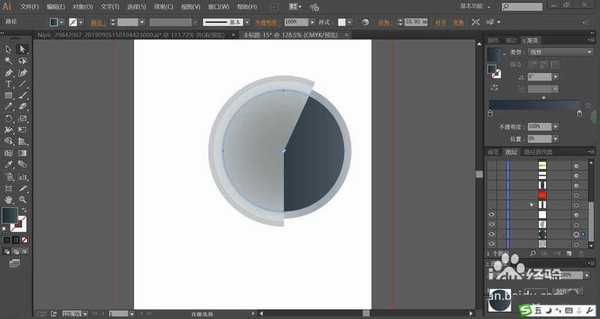ai怎么设计扁平化的电锯产品宣传图?
平面设计 发布日期:2024/9/23 浏览次数:1
正在浏览:ai怎么设计扁平化的电锯产品宣传图?
电锯可以快速的切割各种物体,ai怎么绘制扁平化的电锯呢?今天,我们就来画一画电锯,从中学习一下电锯的画法,掌握朱红色与灰黑色的搭配技巧,体会柔光模式的效果,详细请看夏恩介绍。
- 软件名称:
- Adobe Illustrator CC(AI软件) 2018 v22.0.0 简体中文安装版
- 软件大小:
- 797.2MB
- 更新时间:
- 2017-09-26立即下载
1、先用圆形工具画出电锯中间圆形结构件,再用圆形切割出圆环在边缘位置。
2、用灰色的径向渐变填充半圆形的结构件,再用柔光模式的白色填充左侧边缘的圆弧路径,透明度为33%左右。
3、接着,我们用灰黑色的渐变填充电锯中间的圆形路径,边缘用灰色的渐变填充。
4、这一步,我们使用朱红色的渐变填充电锯的中间圆柱结构件,让圆柱中间呈现高光效果。
5、使用灰黑色的渐变分别填充手柄的各个结构件,在中间位置,我们用两种不同的灰黑色渐变搭配填充上下截面,让下截面的色调较暗。
6、接着,我们用橙黄色的渐变与灰黑色的渐变搭配填充电锯圆柱上方的按钮结构件。
7、最后,我们用半透明的白色填充电锯左侧朱红色圆柱上下侧,并设置成柔光模式,让其成为边缘的高光效果,完成电锯产品设计。
以上就是ai设计扁平化的电锯产品宣传图的教程,希望大家喜欢,请继续关注。
相关推荐:
ai怎么设计扁平化的数据线图标?
ai怎么设计扁平化的学生包图标? ai学生包的画法
ai怎么设计扁平化的运油车插画? ai运油车的画法